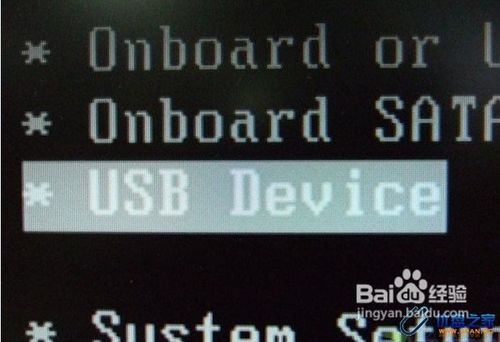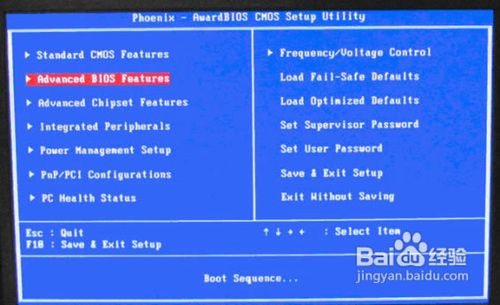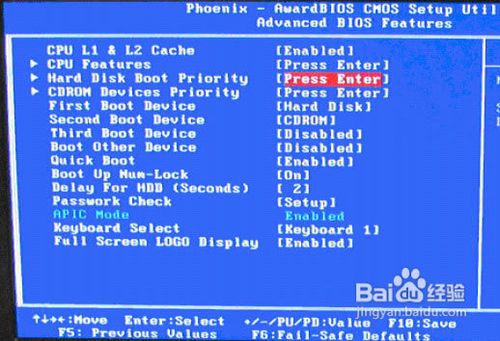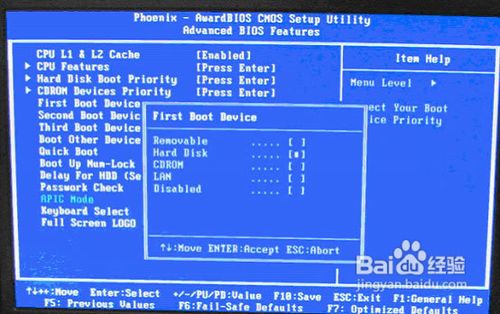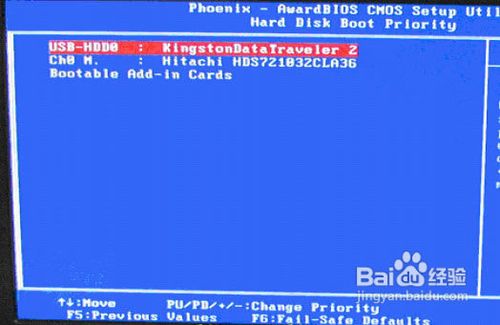u盤裝系統怎樣進入BIOS的辦法
發布時間:2023-01-15 文章來源:深度系統下載 瀏覽:
|
U盤的稱呼最早來源于朗科科技生產的一種新型存儲設備,名曰“優盤”,使用USB接口進行連接。U盤連接到電腦的USB接口后,U盤的資料可與電腦交換。而之后生產的類似技術的設備由于朗科已進行專利注冊,而不能再稱之為“優盤”,而改稱“U盤”。后來,U盤這個稱呼因其簡單易記而因而廣為人知,是移動存儲設備之一。現在市面上出現了許多支持多種端口的U盤,即三通U盤(USB電腦端口、iOS蘋果接口、安卓接口)。 以往用光盤裝系統,必須調整啟動項為光驅啟動,而現在我們要用U盤裝系統,要調整為u盤裝系統怎么進入BIOS的方法,其實不管是光盤裝系統還是U盤裝系統都要設置系統怎么進入BIOS過程,那u盤裝系統怎么進入BIOS的方法有哪些呢?下面就讓小編給大家介紹u盤裝系統怎么進入BIOS的方法吧。 步驟/方法 最常見的Phoenix-Award的bios選項,選擇USB-HDD即可
u盤裝系統怎么進入BIOS的方法圖1 Phoenix – AwardBIOS(2010年之后的電腦):下圖1:開機按Del鍵進入該BIOS設置界面,選擇高級BIOS設置:Advanced BIOS Features 上圖2:高級BIOS設置(Advanced BIOS Features)界面,首先選擇硬盤啟動優先級:Hard Disk Boot Priority 上圖3:硬盤啟動優先級(Hard Disk Boot Priority)選擇:使用小鍵盤上的加減號“+、-”來選擇與移動設備,將U盤選擇在最上面。然后,按ESC鍵退出,回到圖2的設置界面。 上圖4:再選擇第一啟動設備(First Boot Device):該版本的BIOS這里沒有U盤的“USB-HDD”、“USB-ZIP”之類的選項,經嘗試選擇移動設備“Removable”不能啟動,但選擇“Hard Disk”可以啟動電腦。
u盤裝系統怎么進入BIOS的方法圖2
u盤裝系統怎么進入BIOS的方法圖3
u盤裝系統怎么進入BIOS的方法圖4
u盤裝系統怎么進入BIOS的方法圖5 綜上所述,關于u盤裝系統怎么進入BIOS的方法到這里就全部結束了,大家如果還想了解更多的資訊敬請關注windows7之家官網吧。windows7之家官網每天為大家提供更多的資訊。 U盤有USB接口,是USB設備。如果操作系統是WindowsXP/Vista/Win7/Linux/PrayayaQ3或是蘋果系統的話,將U盤直接插到機箱前面板或后面的USB接口上,系統就會自動識別。 |
相關文章
上一篇:臺式機裝系統讀取不出U盤怎樣處理